2021-11-2 王智偉 測試部技術長
摘要
對於遊戲玩家而言,提高遊戲的執行速度是很重要的事情,除了要保證網速流暢以外,還可以從遊戲的安裝位址進行優化。如果遊戲安裝在機械硬碟上,那麼與安裝在固態硬碟上相比,其執行速度就沒有那麼快了。本文將為大家介紹遊戲裝在固態硬碟上的好處以及方法,希望能幫助到大家。
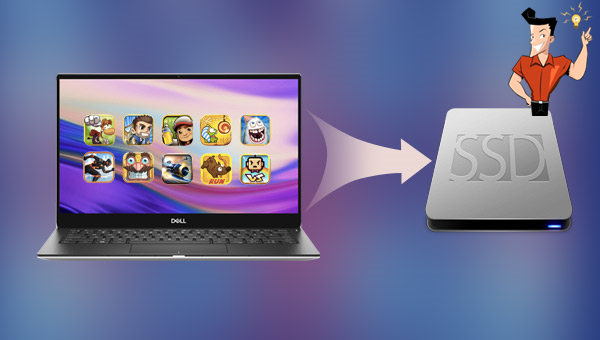
固態硬碟(Solid State Drives,簡稱SSD),是一種主要以NAND電子閃存作為儲存裝置製成的硬碟。固態硬碟在接口的規範和定義、使用方法上與傳統的機械硬碟(Hard Disk Drive,簡稱HDD)基本相同,但在讀寫性能上,SSD與HDD之間有著巨大的性能差異。
下面的表格中列舉了不同的接口和協定的固態硬碟與傳統機械硬碟的讀寫速度,我們可以看出目前比較普遍的SATA 3.0固態硬碟的讀寫速度都是傳統機械硬碟的五倍以上,可見固態硬碟的性能優勢。如果將游戲安裝在固態硬碟上,那麼遊戲的啟動速度和執行速度都會非常快。
| M.2 NVMe SSD | SATA 3.0 SSD | 傳統HDD | |
|---|---|---|---|
| 讀取速度 | 3200MB/s以上 | 500MB/s以上 | 約100MB/s |
| 寫入速度 | 2500MB/s以上 | 400MB/s以上 | 50-70MB/s |
機械硬碟在工作時需要進行大量的機械運動,即磁頭會在不同的磁道上切換以便讀取不同的資訊,因此通常會有一些噪音,執行久了也會使硬碟溫度升高,過高的溫度將會影響遊戲的正常執行。而固態硬碟是使用閃存儲存資訊,在訪問固態硬碟上的資訊時可以直接在閃存顆粒上讀取,不需要像機械硬碟那樣進行機械運動,因此遊戲安裝在固態硬碟以後,執行時會十分安靜,且不會產生太多熱量,硬碟和電腦整體溫度會保持在比較正常的水平。
有些遊戲執行時會產生一些資訊,比如一些遊戲進度存檔資訊、更新檔案以及附加元件等,如果將游戲安裝在固態硬碟,那麼這些資訊因為硬碟故障而丟失的概率會降低。因為以前很多硬碟故障都是由於機械故障造成的,機械硬碟在進行高速的機械動作時,一旦遭遇高強度的震動,高速運轉的磁頭就會損壞碟片從而導致無法挽回的損傷。而固態硬碟沒有易於損壞的小型移動部件,用於儲存的閃存芯片是直接焊接在電路板上的,硬碟故障概率降低,因此遊戲資訊會更安全,執行也會更穩定。
如果你的遊戲已經安裝在其他傳統機械硬碟上了,可以嘗試方法1和方法2將其遷移到新更換的固態硬碟上,如果還未安裝,則可以直接將游戲下載並安裝到固態硬碟。
步驟1:找到遊戲安裝資料夾,右鍵點選資料夾並選擇[拷貝],或者使用快捷鍵[Ctrl+C]。
步驟2:在“本機”中打開固態硬碟,點選滑鼠右鍵並選擇[粘貼],或使用快捷鍵[Ctrl+V]。
步驟3:粘貼完成之後,打開固態硬碟上的遊戲資料夾,找到遊戲可執行檔案,通常以.exe為副檔名,檢視是否可執行。
該方法不是百分之百可以成功的,可能會因為註冊表信息或者某些遊戲設定、保存資訊無法移動而失敗。你還可嘗試使用Renee Becca軟體的克隆功能將游戲所在的分割槽或者硬碟克隆到固態硬碟中,下面是具體的介紹。
Renee Becca軟體是一款專門用於作業系統/硬碟資訊備份還原的工具,它能夠幫助您備份和還原電腦裡的重要檔案資訊,比如程式、作業系統配置、郵件、照片、影片、檔案、書籤等。此外,您還可以使用它克隆磁碟和作業系統的資訊。該軟體提供了三種克隆方式,包含硬碟克隆/克隆作業系統硬碟;分割槽克隆和作業系統遷移。您可以根據不同的需求選擇最適合自己的一種克隆方式。
Renee Becca軟體克隆功能說明:
硬碟克隆/克隆系統磁碟:生成一個和所選的磁碟一模一樣的副本。支援用滑鼠移動分割槽邊界線調整分割槽大小,以及克隆作業系統碟,使克隆後的硬碟可以啟動。
分割槽克隆:生成一個和所選的分割槽一模一樣的副本。
系統遷移:支援把作業系統遷移到另外一個硬碟。
硬碟克隆/克隆系統磁碟:生成一個和所選的磁碟一模一樣的副本。支援用滑鼠移動分割槽邊界線調整分割槽大小,以及克隆作業系統碟,使克隆後的硬碟可以啟動。
分割槽克隆:生成一個和所選的分割槽一模一樣的副本。
系統遷移:支援把作業系統遷移到另外一個硬碟。
專業檔案備份還原、克隆、系統遷移軟體 - Renee Becca

內建多種功能,如備份、還原、克隆、系統遷移至SSD等。
支援完美克隆磁碟/分割槽/磁碟到新硬碟。硬碟克隆完成後,可立即使用新硬碟開機使用。
在系統遷移、硬碟克隆時對SSD自動進行4K對齊。
支援硬碟、分割槽、資料夾的備份與還原。提供多種備份方案任君選擇。
可為不同的備份對象制定自動備份時間表及進階設定,選擇特定的備份方案,方便您管理及更新備份。
內建多種功能,如備份、還原、克隆、系統遷移至SSD等。
支援完美克隆磁碟/分割槽/磁碟到新硬碟。硬碟克隆完成後,可立即使用新硬碟開機使用。
在系統遷移、硬碟克隆時對SSD自動進行4K對齊
相容:Windows 10 / 8.1 / 8 / 7 / Vista / XP / 2008 / 2012(32bit/64bit) / Server 2008
借助Renee Becca軟體克隆遊戲所在的分割槽或硬碟非常的簡單,具體操作步驟如下:
步驟1:下載安裝並執行Renee Becca軟體,點選左側的[克隆],然後根據遊戲安裝位址來選擇克隆模式,如果遊戲是安裝在硬碟中的其中一個分割槽,那麼請選擇[分割槽克隆],該模式只會克隆遊戲所在分割槽,佔用空間小;如果遊戲所在的硬碟只有一個主分割槽,那麼選擇[硬碟克隆/克隆系統硬碟]選項也可以達到同樣的效果,該選項適合在你需要更換整個硬碟時使用,因為可以將原硬碟的所有資訊都克隆到新硬碟中,可包含註冊表信息、作業系統、應用程式和個人檔案等。此處以[分割槽克隆]為例。
![在主界面[克隆]欄裡選擇[分割槽克隆]選項](https://net.reneelab.com/wp-content/uploads/sites/7/2021/09/Becca-kelong-fenqukelong1.png)
步驟2:在“分割槽克隆”視窗中,可以設定克隆的來源,此處將列出電腦中所有的分割槽,請根據遊戲所在位址進行選擇。
![在彈出的“分割槽克隆”視窗中選擇[來源]和[目標位置]](https://net.reneelab.com/wp-content/uploads/sites/7/2021/09/Becca-kelong-fenqukelong.png)
步驟3:之後在目標位址中選擇可以保存克隆分割槽的硬碟分割槽,需要比原分割槽的容量大一些。該軟體還具備一項特殊的功能,即“忽略損壞的扇區”,軟體可以利用智能算法盡可能地在壞扇區中讀取可讀資訊,當壞扇區的資訊實在讀取不到就會忽略掉它,使克隆過程順利完成。設定完成之後,點選[克隆]並等待克隆完成。注意:克隆分割槽將會覆蓋目標硬碟的資訊,請確保目標硬碟是空的或者請在克隆前轉移其中的重要檔案,可檢視檔案備份的具體步驟。
![點選[選項]可確認是否勾選[忽略損壞的扇區]選項](https://net.reneelab.com/wp-content/uploads/sites/7/2021/09/Becca-kelong-fenqukelong2.png)
若遊戲尚未安裝到原來的硬碟中,或者原來的安裝檔案已損壞,那麼建議你下載遊戲安裝包,將游戲安裝到固態硬碟上。
步驟1:在網上搜索想要安裝的遊戲並下載安裝包。
步驟2:下載後點選執行安裝檔案,在選擇安裝位址時,可以將預設的安裝位址更改為固態硬碟,之後點選安裝按鈕。
步驟3:在固態硬碟的遊戲安裝資料夾裡查找並執行遊戲程式,一般以[.exe]為副檔名。




